WordPress Veritabanı Tablo Öneki Nasıl Kolayca Değiştirilir
Yayınlanan: 2018-04-23WordPress kurulumu sırasında, “wp_” veritabanı tablosu önekinizi bir şeyle değiştirmek isteyip istemediğinizi sorar. Genellikle bu şeyi atlarız, bu nedenle WordPress , varsayılan tablo öneki “wp_” ile otomatik olarak bir veritabanı oluşturur.
Birçok WordPress kullanıcısı genellikle WordPress veritabanı tablosu önekinin nasıl değiştirileceğini sorar. WordPress'teki varsayılan tablo önekini değiştirmenin site güvenliğini artıracağına inanıyorlar. WordFence'e göre, site güvenliğinizi artırmak için hiçbir şey yapmaz ve çok riskli bir işlemdir. Bazı durumlarda, kullanıcılar yedek almadan veritabanlarını değiştirmeye veya değiştirmeye çalışırlar ve sonuç olarak sitelerini kaybederler.
Veritabanı Tablosu Önekini Değiştirmek Neden Site Güvenliğini Artırmıyor?
Şimdi WordPress veritabanını hackleme yönteminden bahsedelim. Genellikle, bir bilgisayar korsanının erişim elde etmek için bir uygulamada bir güvenlik açığı çalıştırdığı ve bunu yapmanın en kolay yolunun bir eklenti aracılığıyla yaptığı en yaygın saldırıya "SQL enjeksiyonu" denir. Herhangi bir şekilde, bir saldırgan veritabanınıza erişim kazanırsa, saldırgan sizin veritabanınızda sahip olduğunuz yeteneğe sahip olacaktır. Tüm ayrıntıları almak için genellikle veritabanınızda bir komut dosyası çalıştırırlar.
WordPress'te veritabanı tablosu önekinizi değiştirmek, site güvenliğinizi artırmak için hiçbir şey yapmaz çünkü saldırgan, eklenti gibi savunmasız bir uygulama aracılığıyla erişim elde eder ve sitenizin tüm ayrıntılarını kolayca alabilir.
Boş bir eklenti veya temayı asla indirmemenizi şiddetle öneririz, çünkü boş bir eklenti veya tema savunmasız komut dosyaları içerebilir, kullanırsanız bilgisayar korsanları veritabanınıza kolayca erişebilir ve sitenizi yok edebilir.
Sitenizi ve veritabanınızı güvence altına almak istiyorsanız, Securi gibi mükemmel bir güvenlik hizmeti kullanabilirsiniz. Securi eksiksiz bir web sitesi güvenlik çözümüdür, sitenizi DDoS, kaba kuvvet, güvenlik açığı saldırıları vb. gibi saldırganlardan korur. Ayrıca, saldırıya uğramış sitenizi ve çok daha fazlasını temizlemenize yardımcı olur. WordPress site güvenliğiniz konusunda ciddiyseniz Securi kullanmalısınız. Securi'yi kontrol edin.
WordPress Veritabanı Tablo Öneki Nasıl Değiştirilir
Daha önce de belirttiğimiz gibi, güvenlik amacıyla veritabanı önekinizi değiştirmenize gerek yoktur. WordPress sitenizdeki veritabanı önekini değiştirmek istiyorsanız, bunu yapabilirsiniz. WordPress sitenizdeki veritabanı önekinizi nasıl kolayca değiştirebileceğinizi size tam olarak göstereceğiz.
Hazırlık: Başlamadan önce sitenizin ve veritabanınızın tam yedeğini almanızı şiddetle tavsiye ederim. Bir şeyler ters giderse, veritabanınızı tek tıklamayla kolayca geri yükleyebilirsiniz. BackupBuddy iyi bir yedekleme eklentisidir ve veritabanınızı veya sitenizi tek bir tıklamayla geri yükleyebilirsiniz.
WordPress veritabanı önekinizi değiştirmenin iki yolu vardır,
- phpMyAdmin'i kullanarak veritabanı önekinizi değiştirebilirsiniz.
- Bir eklenti kullanarak WordPress veritabanı tablosu önekini değiştirebilirsiniz.
Bu yazıda her iki yöntemi de göstereceğiz. O halde inceleyelim.
Yöntem 1, phpMyAdmin Kullanarak Veritabanı Tablosu Önekini Değiştirme
Bu, veritabanı önekinizi değiştirmek için çok yaygın bir yöntemdir. Bunun için hosting cPanel'inize giriş yapmanız gerekmektedir.
Adım 1, wp-config.php Dosyasını Düzenle
Hosting cPanel'inize giriş yaptıktan sonra, WordPress'inizi kurduğunuz kök dizininize gidin. wp-config.php dosyasını açın ve “$table_prefix = 'wp_';” satırını bulun.
Tablo önek satırı wp_'yi beğendiğiniz bir şeyle değiştirin, örneğin ry_ veya xz_013654. Yalnızca harf, sayı ve alt çizgi kullanabilirsiniz.
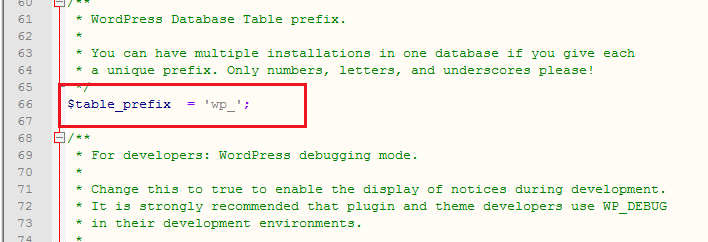
Tablo önekinizi düzenlemeyi bitirdiğinizde, kaydetmeyi unutmayın.
Adım 2, phpMyAdmin'de Veritabanı Tablo Adını Değiştirin
Bir sonraki adımda, veritabanınıza phpMyAdmin üzerinden erişmeniz gerekiyor. Eğer cPanel WordPress hosting kullanıyorsanız veritabanı bölümünden phpMyAdmin'i kolayca bulabilirsiniz.
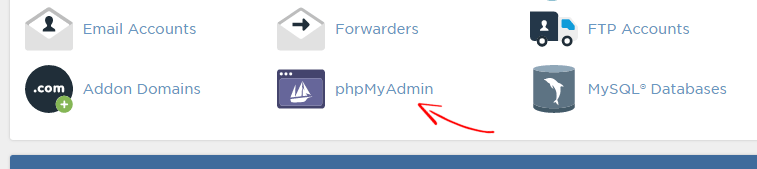
Farklı tablolar görebilirsiniz ve bu, site yapınıza veya kaç tane eklenti yüklediğinize bağlıdır.
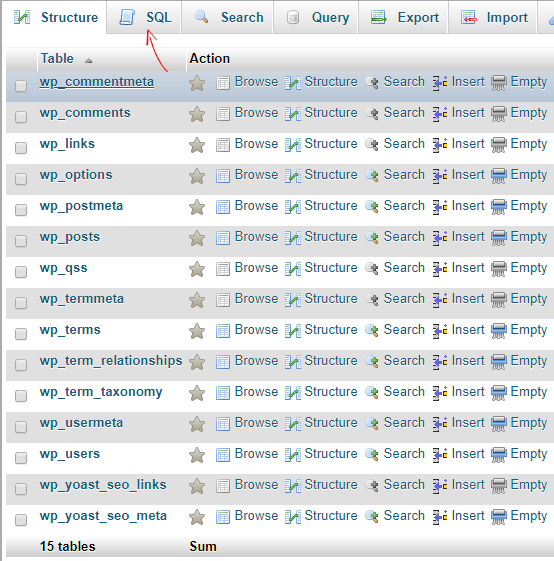

Tablo önekini yeniden adlandırmanın en hızlı yolu SQL sorguları çalıştırmaktır. Şimdi yukarıdaki resimde gösterdiğim SQL bölümünüzden SQL komutunu çalıştırın. Kullanabileceğiniz bir SQL sorgumuz var:
`wp_commentmeta` tablosunu `jr_commentmeta` İÇİN RENAME; `wp_comments` tablosunu `jr_comments` İÇİN RENAME; `wp_links` tablosunu `jr_links` İÇİN RENAME; `wp_options` tablosunu `jr_options` İÇİN RENAME; "wp_postmeta" tablosunu "jr_postmeta" olarak yeniden adlandırın; `wp_posts` tablosunu `jr_posts` İÇİN RENAME; `wp_termmeta` tablosunu `jr_termmeta` İÇİN RENAME; `wp_terms` tablosunu `jr_terms` İÇİN RENAME; `wp_term_relationships` tablosunu `jr_term_relationships` İÇİN RENAME; "wp_term_taxonomy" tablosunu "jr_term_taxonomy" olarak yeniden adlandırın; `wp_usermeta` tablosunu `jr_usermeta` İÇİN RENAME; `wp_users` tablosunu `jr_users` İÇİN RENAME;
Bu varsayılan SQL komutudur ve fazladan tablolarınız varsa bunları kolayca ekleyebilirsiniz. Panik yapma. O kadar kolay. Benim wp_ olarak jr_ olarak değiştirmek istediğim gibi, bu nedenle fazladan bir tablo adını değiştirmek istiyorsanız, şu şekilde yazmanız gerekir:
`wp_yoast_seo_links` tablosunu `jr_yoast_seo_links` İÇİN RENAME;
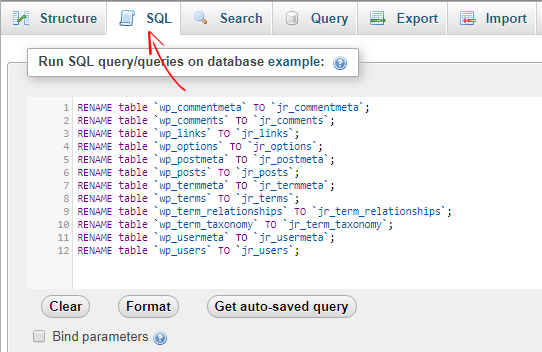
SQL komutlarını girdikten sonra işlemi çalıştırmak için GO'ya tıklayın.
Adım 3, Veritabanı Tablolarında wp_fields'ı yeniden adlandırın
Hala önek olarak wp_ kullanan iki alan var (wp_options ve wp_usermeta), aşağıdaki sorguları çalıştırarak bu alanların öneklerini kolayca değiştirebiliriz. Yüklediğiniz eklenti sayısı değişebilir, daha fazla wp_ alanı bulursanız, onları da yeniden adlandırmanız gerekir.
GÜNCELLEME 'jr_options' SET 'seçenek_adı'=DEĞİŞTİR('seçenek_adı', 'wp_', 'jr_') NEREDE 'seçenek_adı' GİBİ '%wp_%';
GÜNCELLEME `jr_usermeta` SET `meta_key`=DEĞİŞTİR(`meta_key`,'wp_','jr_') NEREDE `meta_key` GİBİ '%wp_%';SQL betiklerini girdikten sonra devam etmek için Git düğmesine basın. Artık WordPress'te veritabanı tablosu önekinizi başarıyla değiştirdiniz.
Veritabanı önekini değiştirdikten sonra nasıl göründüğü aşağıda açıklanmıştır.
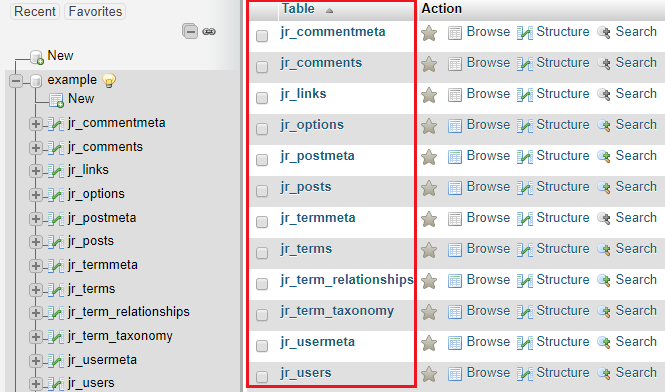
Yöntem 2, Bir Eklenti Kullanarak Veritabanı Tablosu Önekini Değiştirme
Veritabanınıza veya herhangi bir manuel işleme dokunmak istemiyorsanız, Brozzme DB eklentisini kullanarak yapabilirsiniz. Bu eklentiyi kullanarak, veritabanı önekinizi her yerden (veritabanı ve wp-config.php) tek bir tıklamayla değiştirebilirsiniz.
Öncelikle Brozzme DB eklentisini kurun ve etkinleştirin. WordPress yönetici panelinizden Tools> DB PREFIX'e gidin. Varsayılan olarak, bu eklenti otomatik olarak yeni bir önek oluşturur, beğenmezseniz kendi önekinizi girebilirsiniz. Yalnızca harf, sayı ve alt çizgi kullanabilirsiniz.
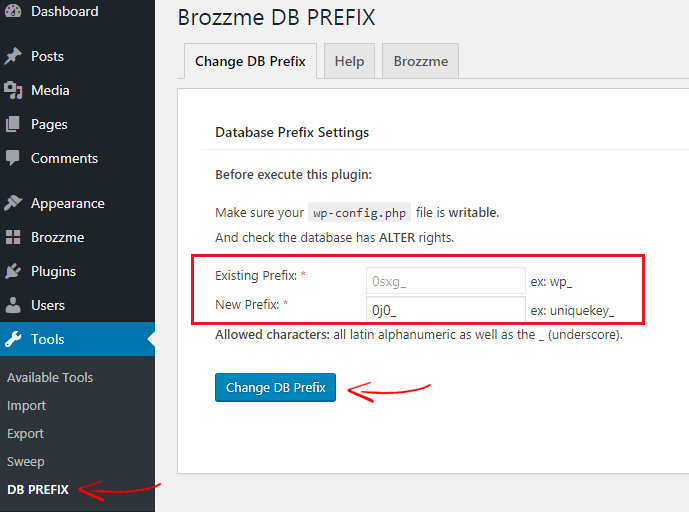
Sonunda DB Önekini Değiştir'e tıklayın ve bitirdiniz.
WordPress Sitenizi Test Edin
WordPress veritabanı önekini değiştirdikten sonra sıra sitenizi test etmeye gelir. Öncelikle sitenize giriş yapmanız ve sayfaları, gönderileri, aramayı ve aklınıza gelebilecek her şeyi test etmeniz gerekir. Web siteniz eskisi gibi iyi çalışıyorsa, veritabanınızın başka bir yedeğini alın.
Umarım bu eğitim, saldırıların savunmasız bir uygulama kullanarak bir veritabanına nasıl saldırdığını ve bunlardan nasıl kaçınılacağını anlamanıza yardımcı olmuştur, ayrıca WordPress'te bir eklenti kullanarak ve phpMyAdmin kullanarak Veritabanı Tablo Önekinin nasıl değiştirileceğini gösterdik. Herhangi bir hata alıyorsanız, lütfen yorum bölümünde bize bildirin. Bu makaleyi arkadaşlarınızla paylaşmayı unutmayın.
Diğer Faydalı Makaleler,
- Sitenizi Hızlandırmak için WordPress Veritabanını Optimize Etme
- Sitenize Giriş Yapamıyorsanız Tüm WordPress Eklentilerini Nasıl Devre Dışı Bırakabilirsiniz?
*Bu gönderide bağlı kuruluş bağlantıları olabilir, bu, bağlantılarım aracılığıyla satın almayı seçerseniz küçük bir ücret alabileceğim anlamına gelir (sizin için hiçbir ek ücret ödemeden). Bu, WPMyWeb'i çalışır durumda ve güncel tutmamıza yardımcı olur. Bağlantılarımızı kullanırsanız teşekkür ederiz, gerçekten minnettarız! Daha fazla bilgi edin.
